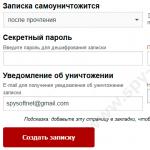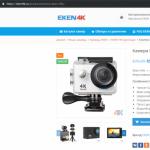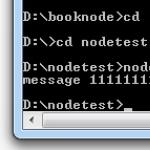Android-устройства, как и все остальные гаджеты, имеют тенденцию стареть. Происходит это не только в физическом плане - длительное использование может также снижать производительность, заставляя вас задуматься о новом телефоне. Но, вы можете вернуть былое быстродействие своего смартфона, выполнив несколько действий.
Удалить и отключить ненужные приложения
Как и многие, вы, вероятно, имеете слишком много приложений на своем Андроид смартфоне. Мы все загружаем приложения, даже не думая о последствиях. После некоторого тестирования мы понимаем, что они нам не нужны и мы благополучно забываем о них.
Это хорошо, когда у вас есть много места в памяти телефона, что позволяет не задумываться о количестве установленных приложений. Но некоторым именно небольшая память создает проблемы, не говоря о том, что приложения могут быть запущены в фоновом режиме. Неиспользуемые приложения, безусловно, поглощают ресурс, так что просто избавитесь от них. Вы можете сделать это с помощью диспетчера приложений в настройках.

Очистить данные кэша
Не знаете, что такое кэшированные данные? Что ж, это хорошая вещь, так как оно на самом деле ускоряет устройство. Сохраняя некоторые данные локально, система может сократить время загрузки и избежать необходимости загружать те же данные из интернета каждый раз, когда вы вводите адрес веб-сайта или запускаете приложение.
Проблема заключается в том, что кэш может вырасти непомерно и стать довольно тяжелым грузом на внутренней памяти вашего Android смартфона или планшета. Постарайтесь чистить его время от времени. Опция доступна для отдельных приложений через менеджер приложений. Также вы можете найти приложения очистки кэша в Google Play.

Очистить память Андроид
Скорее всего, у вас имеется много музыки, видео и других файлов на память. Переполненная внутренняя память может повлиять на производительность, поэтому старайтесь держать память телефона в аккуратности и порядке, насколько это возможно. Не поленитесь, пройдитесь по всем вашим файлам и решитесь наконец удалить старые видеоролики и фотографии, которые больше не представляют ценности для вас. В любом случае вы их не откроете больше одного раза в год.

Сокращение количества виджетов
Виджеты очень удобные инструменты, но они могут быть огромными потребителями ресурсов и замедлять работу устройства. Эти окна информации постоянно извлекают данные и просматривают обновления. Постарайтесь свести использование виджетов Android к минимуму. Конечно, совсем ограничивать себя не стоит, так как, в конце концов, виджеты являются одними из самых классных вещей, которые предлагает ОС Android. Но, если у вас на руках пока что не флагманский смартфон, то следует использовать возможности ОС соразмерно ресурсам своего устройства.

Удаление живых обоев
Живые обои - еще одна красивая функция Android, которая не способствует быстродействию и чистоте Android-смартфона. Живые обои бесспорно придают смартфону привлекательность, но они влияют не только на производительность, но и на время автономной работы. Просто замените анимацию красивой фотографией или картинкой.

Обновление программного обеспечения
Вы откладывали установку обновления, напоминание о котором постоянно висит в области уведомлений? Хотя, вина зачастую лежит на самом Google - компания так и не смогла обеспечить действенный механизм обновления своей ОС. Но на деле, даже OTA-обновление может устранить некоторые ошибки и внедрить средства повышения производительности. Убедитесь, что программное обеспечение вашего Android телефона всегда на последней доступной версии.

Отключение анимации и ускорение GPU
В Android есть скрытые от посторонних глаз возможности настроек, которые помогут увеличить отзывчивость устройства. Для этого зайдите в пункт "О телефоне" в меню настроек. Нажмите несколько раз на пункте "Номер сборки". Вы получите уведомление о том, что стали разработчиком. После этого зайдите в меню "Для разработчиков", включите переключатель вверху и выберите пункты "Окно:масштаб", "Пункт: масштаб" и "Скорость анимации". Отключите в них анимацию или поставьте минимальное значение.
Следующим шагом станет ускорение графического чипа. Для этого вам нужно всего лишь поставить флажок в пункте "GPU-ускорение". Данные действия должны дать вам почувствовать улучшение в скорости быстродействия.

Получение Root прав
Если вы действительно хотите пойти ва-банк и открыть дверь в совершенно другой ряд возможностей, вы можете получить Root права на вашем телефоне. После того, как вы получите полный доступ к устройству, можно добиться лучшей производительности, очистив память от ненужных предустановленных приложений. Можно даже разогнать процессор и заставить его работать быстрее, что заметно повлияет на скорость работы приложений в смартфоне.
Но нужно иметь в виду, что эти методы не для слабонервных. Получение Root прав может быть сложным процессом и привести к аннулированию гарантии. Не говоря уже о том, что вы можете превратить устройство в бесполезную кучу пластика и металла. Если вы все равно хотите пойти по этому пути, следуйте надежным инструкциям.

Сброс настроек
Телефоны стареют, но это не причина того, что они становятся медленнее со временем. Причина кроется внутри программного обеспечения вашего смартфона. Давать ему время от времени возможность начать все с чистого листа - не плохая идея. Если все предыдущие советы не помогли, лучше тогда решиться на сброс до заводских настроек.
Что такое сброс до заводских настроек? Это в значительной степени способ, при котором вы стираете все данные на вашем смартфоне и оставляете только предустановленное программное обеспечение. Поэтому имеет смысл сделать резервные копии всех данных на устройстве.
Опция находится в настройках телефона в разделе "Восстановление и сброс" ("Резервное копирование и сброс"). Имеются также способы сделать сброс к заводским настройкам с помощью меню восстановления, но шаги различаются для каждого телефона. В этом случае Google ваш лучший друг.

Заключение
Теперь, если ничего из этого не работает, то тогда может действительно пришло время присмотреть себе новое устройство?
На страницах нашего сайта вы можете просмотреть обзоры лучших Android-смартфонов и выбрать то устройство, которое подходит вам больше всего.
Как только девайс был куплен, он почти всегда работает быстро и радует своего хозяина. Но стоит только поэксплуатировать устройство на протяжении нескольких месяцев, как мы начинаем замечать сильную просадку в производительности, а порой даже серьезные фризы. Это мешает пользоваться гаджетом с комфортом, поэтому сегодня мы расскажем, как ускорить ваш Андроид-телефон. Приступаем.
Итак, ниже будут рассмотрены все способы оптимизации вашего девайса, а для удобства мы отсортируем их по категориям.
Очистка кэша приложений и браузера
Кэш – это временные файлы, которые образуются в процессе работы как самой операционной системы, так и различных программ. Важно регулярно очищать такие данные, так как они сильно замедляют быстродействие OS.
Рассмотрим процесс очистки:
- Мы будем использовать стороннее приложение, так как собственные функции очистки есть на каждом устройстве. Поэтому открываем наш Play Маркет.

- В поисковой строке нужно написать «CCleaner», а когда результат появится – тапнуть по нему.

- Далее просто жмем зеленую кнопку с надписью «Установить».

- Приложение потребует предоставление доступа к системным функциям. Без них оно попросту не сможет работать. Посему разрешаем все тапом по кнопке «Принять».

- Программа весит всего 5 МБ, поэтому будет загружена довольно быстро.

- Нам остается лишь нажать «Открыть» и переходить к процедуре очистки.

- Когда CCleaner откроется, нажмите большую кнопку, отмеченную на скриншоте.

- Начнется сканирование внутренней памяти смартфона. Благо в операционной системе Android нет многострадального реестра.
Внимание! Если устройство обладает Root-правами, анализ будет гораздо более глубоким и, соответственно, качественным.

- Когда сканирование подойдет к концу, нам предложат выбрать, что именно следует удалять. Рекомендуется устанавливать все флажки. Когда настройка будет окончена, жмем «Очистка».
 Начнется удаление ненужных файлов и кэша, который накопился в OS.
Начнется удаление ненужных файлов и кэша, который накопился в OS.

В результате ваш смартфон будет полностью очищен. Для завершения операции нужно обязательно перезагрузить устройство.

Режим электропитания
Данный параметр тоже способен сыграть большую роль в работе зеленого робота, нагрузке на его аппаратные составляющие и, естественно, скорость разряда аккумулятора. Давайте рассмотрим, как настроить щадящий режим.
- Опустите шторку и найдите там иконку настроек.

- Перейдите в раздел, отвечающий за электропитание. Мы показываем процесс на примере смартфона с оболочкой MIUI 9, в других моделях и интерфейсах увиденное может немного отличаться.

- Тапаем по надписи «Питание».

- Вот нужный нам раздел. Это «Экономия энергии». Жмем его.

- Тут есть 2 переключателя. Первый отвечает за экономию энергии, второй может осуществлять ее автоматическую активацию в зависимости от уровня заряда батареи. Также есть возможность настойки включения и отключения функции в разное время суток. Например, ночью, когда мы меньше всего используем Андроид, она может активироваться.

Настройка GPS
Как известно, прием данных с орбитальных спутников навигации требует значительного энергопотребления. Очень часто пользователи попросту забывают его отключить и теряют заряд аккумулятора понапрасну. Порой сторонние приложения активируют GPS самостоятельно, человек же даже не знает об этом.
Для того чтобы отключить показ нашего местоположения, нужно опустить меню уведомлений Android и отключить соответствующий тумблер.

Освобождение памяти
В современных смартфонах используется как внутренняя память, так и отдельно подключаемая карта. И то, и другое может потерять все свободное пространство, что приведет к неминуемому торможению устройства. При этом вы даже не поймете, чем «забита» ваша флешка. Ниже мы продемонстрируем, как разобраться в ситуации и удалить ненужные данные.
- Работать будем со сторонним решением под названием DiskUsage. Скачать приложение можно на его домашней страничке в или через поиск. Для этого вам всего лишь потребуется нажать кнопку «Установить».

- Далее принимаем запрос на доступ, тапнув по «Принять».

- И запускаем программу, нажатием обозначенной на скриншоте кнопки.

- Изначально нужно выбрать носитель для сканирования. У нас тут внутренняя память и сама прошивка (так как получен Root-доступ). В вариантах с картой памяти в данном меню будет отображаться и она. Тапаем по накопителю, который собираемся анализировать.

- Последует недолгий процесс сканирования.

- Перед нами появилась карта файлов диска. В левой ее части находится корневой раздел. На нем написано «Карта памяти». Дальше (двигаясь вправо) мы видим каталоги: в них, соответственно, тоже отображаются папки. Весь смысл такого подхода заключается в отображении размеров плиток в зависимости от занимаемого места. Чем больше квадрат, тем больше он содержит данных. Тапните на один из каталогов и дерево увеличится именно для его размера.

- Двигаясь таким образом мы дойдем до конца цепочки и узнаем, какие файлы и папки занимают больше всего места. В итоге, когда раскроем каталог, получим доступ к нему прямо из штатного файлового менеджера и сможем удалить любые данные.

О картах памяти
Скорость работы устройства на ОС Android зависит и от пропускной способности его накопителей. Если внутренняя память рассчитана заводом изготовителем, то внешние карты могут быть слишком медленными.
Ниже вы видите таблицу, в которой приведены средние скорости работы накопителей в зависимости от их класса.
| Класс накопителя | Скорость работы МБ/с |
| 2 | 2 |
| 4 | 4 |
| 5 | 4.8 |
| 6 | 6 |
| 10 | 10 |
| 15 | 15 |
| 20 | 20 |
| 22 | 22.5 |
| 30 | 30 |
| 40 | 40 |
| 45 | 45 |
| 60 | 60 |
| 90 | 90 |
Класс устройства обозначается на его корпусе. Так вы можете сразу определить насколько быстра ваша флешка.

Сравнив скорость считывания и записи, которую поддерживает девайс, с быстротой работы самой карты памяти, мы можем выяснить хватает ли ее.
Внимание! Если производительности Micro SD будет недостаточно, смартфон начнет попросту «тупить».
Службы
Во время работы операционной системы Android запускается ряд служб, нужных для ее функционирования. Также параллельно работают и ваши программы, занимая ОЗУ и расходуя заряд батареи. Естественно, замедляется и работа устройства.
Рассмотрим, как очистить такие процессы:
- В зависимости от вашей оболочки на стандартной системе запуск диспетчера задач может осуществляться по-разному. Например, в продуктах от Xiaomi для этого нужно нажать кнопку меню. Как только это будет сделано, мы увидим список всех работающих программ в виде плиток.

- Чтобы завершить работу одного из приложений, просто потяните его в сторону. Остановка всех программ одновременно производится обозначенной на скриншоте кнопкой.

В итоге мы освободили примерно 253 МБ оперативной памяти, что как нельзя лучше скажется на скорости работы телефона.

Внимание! В зависимости от модели телефона и версии его ОС внешний вид управляющих элементов и последовательность действий может меняться. Например, в Google Nexus или Samsung меню выглядит не так.
Удаление системных приложений
Многие смартфоны поставляются с рядом предустановленных программ как нужных, так и не совсем. Это порой раздражает, ведь все инсталлированное ПО занимает немало места, а удалить его мы не можем. Совсем по-другому обстоит дело с устройствами, на которых были получены рут-права. Тут можно навсегда удалить ненужный софт и повысить скорость работы своей системы.
Рассмотрим пример работы с одной из таких программ.
- Запустите Play Маркет и введите в его поисковую строку фразу «App Quarantine». Далее тапаем по обозначенному на картинке элементу. Также мы приготовили для вас и прямую ссылку .

- На домашней страничке приложения жмем «Установить».

- Запускаем программу и переходим к делу. Отметьте пункты, которые нам не нужны, галочкой. Далее жмем по иконке замка, которую мы обозначили на скриншоте цифрой «2».

- Затем нам придется предоставить приложению Root-права.

- Как вы поняли, в списке отображаются не все программы: различные, сугубо системные, приложения по умолчанию скрыты. Однако их можно и отобразить. Для этого перейдите к настройкам App Quarantine, нажав кнопку, отмеченную на скриншоте.

- Тут выбираем пункт меню «Фильтр».

- Переключите флажок и галочку в активное положение.

Готово. Теперь все системные утилиты начнут отображаться в нашем списке и могут быть отключены. Например, если вы не пользуетесь службой печати, она вам не понадобится.

Важно! Используя данное приложение можно не бояться навредить вашей ОС. Дело в том, что все отключенные компоненты можно активировать заново и снова ввести их в работу.
Некоторые системные приложения можно отключить и без рут-прав. Нужно просто воспользоваться встроенным функционалом. Разберемся как это делается.
- Переходим к настройкам нашего гаджета.

- Выбираем раздел для управления приложениями.

- Жмем по одной из ненужных программ.

- Уже здесь находим кнопку, отвечающую за отключение софта. У нас она неактивна: все зависит от самого приложения и прошивки телефона.

Важно! Иногда кнопка становится неактивной тогда, когда программа, подлежащая удалению, имеет обновление или запущена. Соответственно, ее нужно остановить и удалить обновление.
Синхронизация – это процесс автоматического сопряжения с сервером и обмена данными с ним же. Например, так вы получаете сообщения из социальных сетей, загружаете данные на облако или просто получаете другую информацию в отведенные для этого промежутки времени. Естественно, чем чаще будут происходить запросы в сеть, тем большей станет нагрузка на ваш телефон. Давайте же рассмотрим, как свести ее к минимуму.
- Переходим к настройкам нашего гаджета. Для этого просто опустите шторку уведомлений вниз и выберите там иконку, отмеченную на картинке ниже.

- Ищем в меню пункт «Синхронизация» и переходим по нему. В разных моделях и прошивках дела могут обстоять немного по-другому.

- Далее мы можем либо полностью отключить функцию, либо активировать ее только при подключении к Wi-Fi-сети.

Обновление прошивки
Как известно, своевременное обновление программного обеспечения не только улучшает его работу, но и заботится о вашей безопасности. Также дела обстоят и с прошивкой, и с установленными на устройстве программами. Последние версии работают намного быстрее и стабильнее старых. Итак, рассмотрим, что можно сделать в данной ситуации.
- Для начала давайте попробуем обновить нашу прошивку. Для этого переходим к настройкам.

- Нам нужен пункт «О телефоне», жмем по нему.

- Тут представлена версия установленного программного обеспечения. В самом же низу есть кнопка проверки его новых версий. Тапаем по ней.

В других моделях Android-смартфонов и планшетов пункт проверки обновлений может называться по-другому и менять положение.
- Далее произойдет поиск обновлений на официальном сайте вашего телефона. Нам нужно лишь немного подождать.

- В нашем случае установлена последняя версия программного обеспечения. Но тут нет ничего удивительного, ведь мы тщательно и своевременно за этим следим.

Теперь давайте убедимся и в том, что все установленные на смартфоне программы также находятся в актуальном состоянии.
- Для этого переходим в Play Маркет тапнув по его иконке.

- Открываем главное меню и выбираем пункт «Мои приложения и игры».

- Как видим, почта от Google нуждается в обновлении. Жмем отмеченную кнопку.

- Начнется процесс установки новой версии. Ждем его завершения.

После этого можно быть уверенными, что все программное обеспечение, установленное на наш девайс, является актуальным и не способствует замедлению работы Андроид.
Удаление ненужного софта
Зачастую очень много программ, которые мы установили, по прошествии времени перестают использоваться. Но такой софт все время «висит» в оперативной памяти и «тормозит» наш гаджет. Давайте удалим программы, которые больше использовать не собираемся.
- Изначально нужно открыть уже знакомый раздел с настройками.

- Ищем пункт для управления программами: в Xiaomi Redmi Note 4x он находится тут.

- Выбираем софт, который является неактуальным.

- Прокручиваем содержимое экрана вниз и жмем кнопку «Удалить».

Тут же можно очистить кэш программы или остановить ее.
- Остается лишь подтвердить задуманное нажатием кнопки «ОК».

Оптимизация мобильного соединения
Пользователи, у которых активен не слишком быстрый вид соединения с сетью, например, GPRS или EDGE (2g), могут испытывать проблемы с доступом в интернет. Мы дадим один совет, который позволит облегчить ситуацию. Внимательно следите за приведенной ниже инструкцией.
- Давайте откроем наш магазин приложений: именно он может стать причиной проблем.

- Открываем меню и прокручиваем его содержимое почти в самый низ. Нам понадобится пункт «Настройки».

- Далее выбираем раздел, который мы обвели на картинке красной линией.

- Тут нужно поставить режим загрузки программ и их обновлений только при подключении к Wi-Fi-сети. Таким образом мы облегчим работу смартфона и улучшим его быстродействие.

Итоги и комментарии
На этом будем заканчивать. Нами были рассмотрены все способы, которые могут помочь в вопросе ускорения Андроид-смартфона. Если мы о чем-то забыли, можете дополнить картину уместным комментарием: и нам, и другим пользователям будет полезна дополнительная информация.
Видео
Хотите ускорить Андроид? Надоели тормоза и долгий отклик приложений? Прежде чем вы решитесь на покупку , сначала стоит попробовать немного ускорить ваш Андроид.
Давайте попробуем некоторые способы и ускорим наше устройство — включая общую чистку, удаление приложений, и несколько классных трюков и хаков.
Обновите прошивку на Андроид
Первое что нужно сделать, это убедиться, что на вашем устройстве стоит последняя версия прошивки. Время от времени выходит новая версия Андроид, лаунчера и патчи исправляющие ошибки. Любое из перечисленного может помочь ускорить работу Андроид.
Чтобы узнать нуждается ли ваш телефон в обновлении, войдите в «Настройки» -> «О телефоне» -> «Обновление системы» .
Стоит систематически проверять обновление приложений — особенно таких, как эмуляторы. Это же касается и сервисов Google Play, поскольку они контролируют почти все на вашем телефоне.
Установка кастомной прошивки на Андроид
Если для вашего смартфона долго нет обновлений, можно попробовать решить проблему установкой кастомной прошивки .
Обычно в такой прошивке установлены моды созданные сообществом, что увеличивает производительность или добавляет новые функции. Еще кастомная прошивка может обновить ваше устройство до последней версии Андроид, даже если ваше устройство не поддерживается официально.

При этом появляется неотъемлемый риск. Вам нужно будет , который может убить ваше устройство. Некоторые приложения (например, банковские — Сбербанк) не будет работать. У устройства может пропасть гарантия. Впрочем, если вы уверены в своих технических навыках или у вас старое устройство, этот способ даст новую жизнь старому гаджету и действительно ускорит его.
Уберись на рабочем столе Андроид
Все время от времени убираются у себя в доме. То же самое относится и к вашему Андроид устройству. Если у вас на рабочем столе стоят , виджеты показывающие вам новости, погоду, соцсети. Вы можете заметить не большое подтормаживание при переходе между столами. Если у вас включена визуализации вроде Bixdy, подумайте об ее отключении .
Если вы не ходите или боитесь в ручную чистить кеш, может воспользоваться специальным приложением, например CCleaner.
Отключить автосинхронизацию Андроид
Если у вас относительно новый и современный телефон, скорей всего он работает хорошо и быстро. Но вот однажды вы заметили замедление, особенно это, заметно при загрузке и установки новых приложений.

Виновником этого обычно является синхронизация приложений. Найдите в «Настройках» своего телефона пункт «Учетные записи» или «Синхронизация» , зайдите в него и увидите, что функция «Автоматическая синхронизация данных» включена. Выберите приложение, в котором вы хотите отключить или изменить настройки.
Ответьте себе на вопрос, нужно ли, чтобы приложение синхронизировалось каждые полчаса или будет достаточно одной синхронизации в сутки.
Фоновые процессы в Андроид
Рассмотрите возможность отключения и удаления ненужных фоновых процессов. Фоновые процессы — это приложения, постоянно работающие в фоновом режиме. Например, приложение «Сообщения», постоянно работающие в фоновом режиме, чтобы получать сообщения. Но иногда в фоне работаю приложения, которыми вы практически не пользуетесь, а они в это время нагружают процессор.

Если вы вышли, то опять вернитесь в раздел «Для разработчиков» и найдите «Фоновые процессы». Здесь вы увидите, какие приложение работают в фоновом режиме. Отключите те, которые вам не нужны, и телефон немного станет работать быстрей. Также это хорошо скажется на длительности работы батареи.
Избегайте приложений для оптимизации на Андроид
Устройства Андроид очень эффективно управляют своей памятью — часто бывают, что после закрытия приложения продолжают работать. Запуск нового приложения занимает больше времени и увеличивает нагрузку на батарею, чем то, которое уже было запущенно и просто закрыто. Когда вы открываете приложение, а ему не хватает памяти, Андроид автоматически закрывает менее важные, чтобы освободить место.
Приложение для автоматического закрытия приложений, на самом деле замедляют ваше устройство и «жрут» заряд батареи.

По этой причине использование «оптимизаторов», фактически замедляет работу вашего устройства, а не ускоряют его. Если вы заметили, что они вам в прошлом помогали, предполагаю, что одно или несколько приложений плохо оптимизировано разработчиками. Лучший способ найти виновников и попробуйте заменить их нормальными или удалить.
То же самое касается кэшированию данных — чистить кэш время от времени, но не злоупотребляйте этим!
Разгон Андроид
Если вам нужно ускорить скорости игры, разгон будет правильным решением.
Разгон — это проверенный способ максимального увеличения производительности, используемый геймерами на компьютерах. Этот способ отлично работает и на смартфонах, если конечно у вас есть root и хорошее приложение для разгона.

Но это несет определенный риск. Производители смартфонов ставят ограничения та тактовую частоту процессора, чтобы предотвратить перегрев, большой расход батареи.
Естественно, не забудьте проверить меню настроек самих игр! Снижение настроек графики часто может увеличить плавность игр и срок работы аккумулятора.
Удалить все начисто
Если ничего не помогает, и вы чувствуете, что ваш телефон стал, сильно тормозит, один из последних способов — простой сброс до заводских настроек. Это удалит все файлы и настройки, тормозящие скорость работы вашего смартфона, и я надеюсь, ваш телефон снова будет работать как новый.

После сброса просто используйте все трюки, которые я перечислил на чистом телефоне, и вы сможете получить смартфон с максимальной производительностью.
Я, что-то пропустил?
Если я пропустил один или два способа ускорения телефона на Андроид, обязательно расскажите о них в комментариях ниже, а мои читатели будут вам очень признательны! Удачи!
Если быстродействие вашего мобильного устройства снизилось, не спешите покупать новый девайс. Оптимизация андроид позволит увеличить его производительность. Мы предложим вам несколько эффективных вариантов решения проблемы и поделимся простыми советами. Следуя им, вы избежите снижения быстродействия своего мобильного гаджета в будущем.
Одни способы предполагают изменение настроек и параметров, другие - использование сторонних программ, третьи - следование незатейливым рекомендациям, а четвертые - обычную чистку. Лучше всего наводить порядок комплексно. Только так можно вернуть устройству «заводскую» производительность и использовать все преимущества операционной системы андроид вашего смартфона или планшета.
Этот пункт можно найти в Меню девайса. Если вы его там не обнаружили, включите режим, используя простой алгоритм. Для того чтобы его активировать, перейдите в «Настройки», а затем в раздел «Об устройстве» (о смартфоне, планшете). Найдите пункт «Номер сборки» и щелкните по нему 7-10 (!) раз. Режим, предназначенный для более гибких настроек, включен!
В «инженерном» меню нас интересуют три пункта. Во-первых, мы должны активировать «Принудительную визуализацию». Это ускорит работу графического процессора и снимет нагрузку с основного. Во-вторых, мы активируем пункт «Отключение аппаратного наложения». В-третьих, снизим количество «Фоновых процессов» до трех. Это позволит увеличить производительность, но не снизит многозадачность. И последние настройки связаны с анимацией. Если устройство не может похвастаться мощными характеристиками, лучше всего отключить анимацию. Ничего больше не активируйте в этом режиме, если не обладаете достаточными знаниями!
Это был первый способ оптимизации андроида, в котором мы поменяли настройки. Идем дальше.
Обновляем Android
Менять прошивку мобильного устройства важно. И это не прихоть разработчиков, а необходимость. Ведь с каждой новой версией ОС совершенствуется: исправляются проблемы, недочеты, баги. Чтобы проверить актуальность программного обеспечения, откройте «Настройки» и найдите пункт «О телефоне». Далее зайдите на сайт производителя и поищите обновленную версию прошивки. Как обновить прошивку — читайте соответствующую статью на

Используем Clean Master или любой другой мастер очистки андроид
Мастер очистки - отличный инструмент, который по праву считается средством №1 по оптимизации андроид. С помощью бесплатного приложения вы не только «наведете порядок» в мобильном устройстве. Вы повысите безопасность, конфиденциальность данных благодаря антивирусной онлайн защите, сэкономите заряд аккумулятора и значительно ускорите работу операционной системы.
Clean Master чистит девайс от ненужных файлов, удаляет или блокирует уведомления и приложения, освобождает ОЗУ, ускоряет работу. Также он снижает температуру процессора и аккумулятора, экономит энергию, управляет фоновыми процессами. И это неполный перечень функций «мастера очистки»!

Сбрасываем настройки
Если ни очистка с помощью стороннего приложения, ни обновление программного обеспечения ничего не дали, восстановите устройство. Для этого нужно сбросить его настройки до первоначальных - заводских. Этот способ поможет вам не только оптимизировать гаджет, но и выяснить причину снижения производительности. Если вы через время вновь загрузите контент, проще будет установить, что именно привело к замедленной работе телефона или планшета. В любом случае, перегружать устройство информацией не рекомендуется. А если по-другому не выходит, тогда время от времени следует удалять ненужные, устаревшие данные.
Внимание! Перед оптимизацией андроида таким способом не забудьте сделать резервное копирование личной информации!


Используем флеш-память
Купите объемную и высокоскоростную microSD карту, храните на ней основную часть контента, освобождая внутреннюю память устройства. Это отличный вариант для тех пользователей, у кого много игр, приложений, музыки, графики. Ведь чем больше свободной памяти, тем быстрее выполняет задачи программное обеспечение мобильного гаджета. Также старайтесь минимизировать использование менеджеров закачек, например, BitTorrent.

Удаляем визуальные эффекты: виджеты и «живые» обои
Первые всегда активны и работают в фоновом режиме, а вторые не только быстро разряжают аккумулятор, но препятствуют высокой производительности. Да, виджеты помогают нам лучше и проще воспринимать информацию - погоду, новости, пробки и пр. Совсем отказаться от них не получится, но уменьшить их количество очень желательно. Например, включить спутниковую систему навигации или определенные настройки можно через меню. Также и с живыми обоями: радует глаз, но снижает быстродействие телефона.


Удаляем ненужные программы
Чем дольше мы пользуемся мобильным устройством, тем больше приложений хранится в его памяти. При этом часть из них абсолютно не используется. Проведите ревизию и удалите все лишнее - то, во что давно не играете, то, что давно не используете. И даже, если спустя время, понадобится какое-то приложение, его всегда можно загрузить с Play маркета или другого источника.

Итак, оптимизация андроид проведена. Теперь проверьте, насколько эффективно и быстро работает мобильная операционная система. Вы довольны результатом?
Здравствуйте, как вы поняли из названия, в этой статье мы поговорим о том как можно ускорить Android. Проблема “зависания” на телефонах и планшетах встречается очень часто и беспокоит многих владельцев андроид. Но к сожалению устранить этот недостаток самостоятельно получается далеко не у всех. Перед тем как переходить к решению этой проблемы давайте рассмотрим причины её возникновения.
Почему тормозит и зависает Андроид
Владельца нового устройства Android поначалу устраивает скорость его работы, но через некоторое время, как правило, происходит следующее:
- Смартфон начинает дольше запускаться.
- Начинают лагать игры.
- Аккумулятор заметно быстрее разряжается.
- Нарушается управление жестами.
- Значительно повышается время отклика сайтов при веб-серфинге.
Почему смартфон начинает тормозить и глючить? В большинстве случаев это объясняется большим количеством установленных игр и приложений. Со временем они накапливаются и при этом начинают создавать большое количество ненужных файлов и папок, которые отнимают у ОЗУ свободное пространство.
ОЗУ (RAM) – это так называемая “Оперативная память” (Оперативное запоминающее устройство), в которой во время работы Android хранится выполняемый код программы, а также данные, обрабатываемые процессором.
Самые частые причины по которым “тормозит” и “зависает” смартфон:
- Нехватка системной или оперативной памяти.
- Большое количество установленных игр и приложений.
- Много “мусора” (остаточных папок и файлов, которые остаются в устройстве после удаления ненужных игр и приложений).
- Устаревшее программное обеспечение (ПО).
- Одновременно запущено и работает большое количество служб и программ.
Это самые основные причины, замедляющие работу гаджетов. Именно нехватка памяти чаще всего вызывает одновременное проявление вышеуказанных проблем. Если вы заметили все эти признаки, то настала пора очистить ОЗУ. Теперь, когда мы знаем причины, можно переходить к способам их устранения.

Как очистить и ускорить Андроид
Не стоит расстраиваться тому, что ваш гаджет начал зависать – в большинстве случаев эта проблема легко решается. Что делать? Чаще всего достаточно просто установить и запустить специальное приложение для очистки и ускорения Андроид. Также рекомендуем следовать этим советам, которые помогут сделать ваш телефон быстрее:
- Удалите или остановите в настройках все ненужные вам приложения. Если у вас не получается удалить системные программы, то инструкцию по удалению встроенных приложений можно прочитать .
- Регулярно очищайте кэш.
- Периодически делайте полный сброс на заводские настройки.
- Обновляйте прошивку (ПО).
- Переносите данные на SD Карту.
- Останавливайте или удаляйте ненужные приложения.
- Отключайте GPS.
- Отключите синхронизацию и ненужные сервисы в настройках.
Обычно, выполнение этих рекомендаций бывает достаточно. Но если вы не хотите производить все действия вручную, то можете воспользоваться для этого специальным приложением и упростить весь процесс. Установите бесплатное приложение для быстрой очистки и ускорения вашего Андроид устройства в одно нажатие.


Приложения для очистки и ускорения
Все представленные программы бесплатные и доступны для скачивания в Плей Маркете Google Play.
Мастер Очисти: одно из самых популярных приложений для ускорения и очистки Андроида. С помощью Clean Master можно очищать кэш, удалять игры и очищать историю поиска. Кроме основных функций в Мастере Очистки присутствует встроенный антивирус (работающий в режиме онлайн) и возможность экономии заряда батареи. Clean Master имеет две версии: Обычная и облегчённая Lite.
- Очистка мусора – удаляет кеш и остаточные файлы.
- Ускорение – автоматическое ускорения игр и приложений до 30%.
- Экономия заряда батареи – продлевает работу телефона благодаря оптимизации работы запущенных программ.
- Охлаждение – обнаруживает программы, вызывающие перегрев андроида.
- Applock – позволяет устанавливать пароли на смс, фото, контакты и другие разделы которые необходимо скрыть от посторонних глаз.
- Антивирус – онлайн защита и сканирование.
- Менеджер приложений – удаление и создание резервных копий.
- Менеджер авто запуска – отключает ненужные программы для ещё более быстрой работы андроида.
СКАЧАТЬ CLEAN MASTER
Одно из лучших приложений для удаления файлового мусора, защиты от вирусов и экономии заряда аккумулятора до 40%. 360 Security повышает производительность вашего телефона, а так же устраняет проблемы “торможения” и “зависания”.
360 Security имеет две версии: Обычная и облегчённая Lite.
Основные функции и характеристики:
- Очистка кеша.
- Ускорение в одно нажатие.
- Встроенный антивирус.
- Энергосбережение.
- Удобное управление.
СКАЧАТЬ 360 SECURITY
Приложение для оптимизации и очистки системы Android с бесплатным антивирусом. Speed Booster ускорит ваш телефон на 60%, удалит ненужные файлы (кэш) с телефона и увеличит доступное место на карте SD.
Основные функции и характеристики:
- Быстрое ускорение до 60%.
- Очистка мусора.
- Защита от вирусов.
- Встроенный менеджер приложений.
СКАЧАТЬ SPEED BOOSTER
4. Очистить и ускорить телефон
Ускоряет телефон или планшет андроид путем очистки памяти от временных и устаревших файлов и папок.
Основные функции и характеристики:
- Ускорение телефона.
- Антивирус.
- Работает без интернета.
- Расширяет и повышает память.
СКАЧАТЬ В GOOGLE PLAY
Маленькое, быстрое и бесплатное приложение для очищения и ускорения вашего Android. Power Clean предлагает такие функции как: очистка мусора, ускорение памяти, оптимизация устройства и менеджер приложений. С помощью этого софта вы можете освободить и повысить оперативную память(RAM), удалить или отключить ненужные программы.
Основные функции и характеристики:
- Ускорение памяти.
- Очищение мусора.
- Менеджер приложений.
- Applock.
- Информация об устройстве.
СКАЧАТЬ POWER CLEAN
Это лаунчер от компании Cheetah Mobile работающий на 3D-движке. CM Launcher подарит вашему телефону молниеносную скорость, потрясающие анимационные 3D эффекты и персонализированный интерфейс.
Основные функции и характеристики:
- Новые анимационные 3D эффекты.
- Умная сортировка игр и приложений по папкам.
- Ускорение.
- Персонализация.
- Защита от вирусов.
- Экономия энергии до 30%.
- Скрытие приложений в невидимую папку.
СКАЧАТЬ CM LAUNCHER
Блокировка приложений, ускорение телефона, очистка мусора и антивирус с многоуровневой защитой в одном сервисе.
Основные функции и характеристики:
- Встроенный антивирус.
- Блокировка ненужных приложений.
- Очистка мусора и ускорение телефона.
- Поиск смартфона (защита от кражи).
- Сканирование при установке.
- Блокировка вызовов.